Jak změnit umístění složky Dropbox

Ve výchozím nastavení je složka Dropbox uložena ve složce Users ve složce C: Users
Proč byste chtěl nejprve přesunout složku Dropbox? To opravdu závisí na vašem nastavení. Možná máte menší disk pro váš operační systém (jako je SSD) a použijte větší, sekundární disk pro ukládání. Nebo byste ji chtěli nechat přímo ve složce Dokumenty nebo úplně jinde. Proč je opravdu na vás. Existuje několik upozornění, které byste měli mít na paměti při rozhodování o umístění složky Dropbox:
- Neměli byste ji ukládat na vyměnitelnou jednotku. Dropbox vyžaduje trvalé připojení ke složce, aby se zajistila synchronizace. I externí jednotka, která je vždy připojena k počítači, může být odpojena nebo vypnuta. Takže je nejlepší buď udržet ji na interním, trvale připojeném pevném disku.
- Dropbox nebude pracovat se sdílenými sítěmi. Během normální synchronizační činnosti sleduje Dropbox události aktualizace disku, aby věděli, že soubor byl změněn a měl by začít synchronizovat. Fyzicky připojené jednotky posílají tyto události do operačního systému. Síťové jednotky nebudou.
- Nehýbejte ručně složku Dropbox - přesuňte ji pomocí aplikace Dropbox. Pokud přesunete složku Dropbox mimo místo, kde jej Dropbox očekává, Dropbox znovu vytvoří složku a provede opětovnou synchronizaci celé věci.
Když jste připraveni přesunout složku Dropbox, klepněte na ikonu Dropbox na systémové liště (nebo v nabídce OS X) klepněte na ikonu Nastavení a poté zvolte Předvolby.
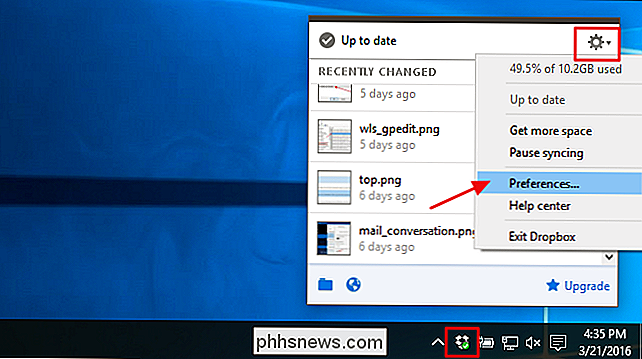
V okně Předvolby Dropboxu přepněte na kartu Účet. Vedle aktuálního umístění složky klikněte na tlačítko Přesunout.
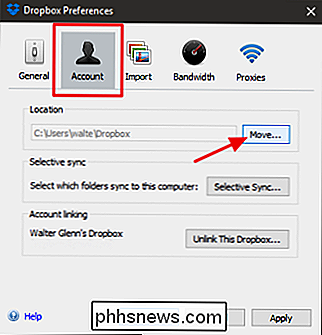
Vyhledejte požadované nové umístění. Složka s názvem Dropbox bude vytvořena v libovolné složce, kterou si vyberete, takže nevytvářejte novou složku s názvem "Dropbox" - stačí vybrat složku, ve které chcete mít složku "Dropbox". Klikněte na OK. Řekněte společnosti Dropbox, že jste si jisti přesunem.
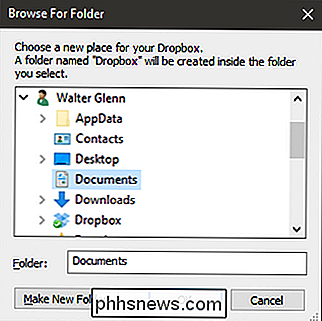
Klepnutím na tlačítko OK přejděte Dropbox soubory k novému umístění a pokračujte v používání Dropboxu, jak jste vždy měli. To je vše, co je k tomu.
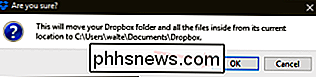

Proč byste měli provádět čisté instalace, neupgradey
Ať už instalujete nejnovější verzi systému Windows nebo upgradu distribuce systému Linux, většina geeků souhlasí s tím, zkuste své štěstí s upgradem Nové verze operačních systémů chtějí snížit bolest inovace a nabízejí s sebou starší soubory, nastavení a programy prostřednictvím upgradu, ale to může často způsobit problémy.

Oprava Služba služby Spooler tiskárny byla neočekávaně ukončena
Minulý týden jsem šel vytisknout slovo Word z počítače a byl trochu překvapen, když jsem zjistil, že v dialogovém okně Tisk nejsou žádné tiskárny! Takže jsem se rozhodl jít do Ovládacích panelů, Tiskárny a Faxy a byl ještě překvapen tím, že viděl, že je úplně prázdný!Klepnul jsem na tlačítko Přidat tiskárnu a dostal jsem vzkaz, který říká: Služba služby Spooler tiskárny byla neočekávaně ukončena Po asi hodině a půl jsem konečně opět mohl tisknout. V tomto článku budu procházet kroky, které jsem ná



